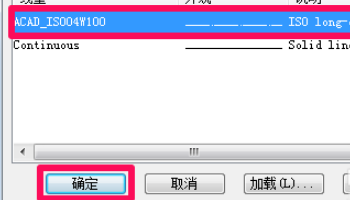1、CAD 中心线一般是虚线, 绘图方法很简单, 我们首先设置线的类型。首先打开 CAD, 然后单击 "计剞麽苍足数为图层属性管理器"。
2、单击 CAD 的图层属性管理器中的线型进行设置。
3、在选择线型中点击加载选项。
4、选择合适的中心线然后确定。
5、在选择 "线型" 中单击以选择刚刚加载的虚线, 然后单击 "确定"。
6、在图层中点击要设置的颜色, 选择红色后确定。
7、此时用线条工具绘制中心线, 但有时你会惊讶地发现, 绘制的线条没有虚线, 事实上, 这是因为线性比例因子太小。
8、输入“lts”然后按回车键确定。
9、这里输入线型比例因子为30,按回车确定(如果不合适可以重新设置)。
10、此时cad中心线就已经画好了